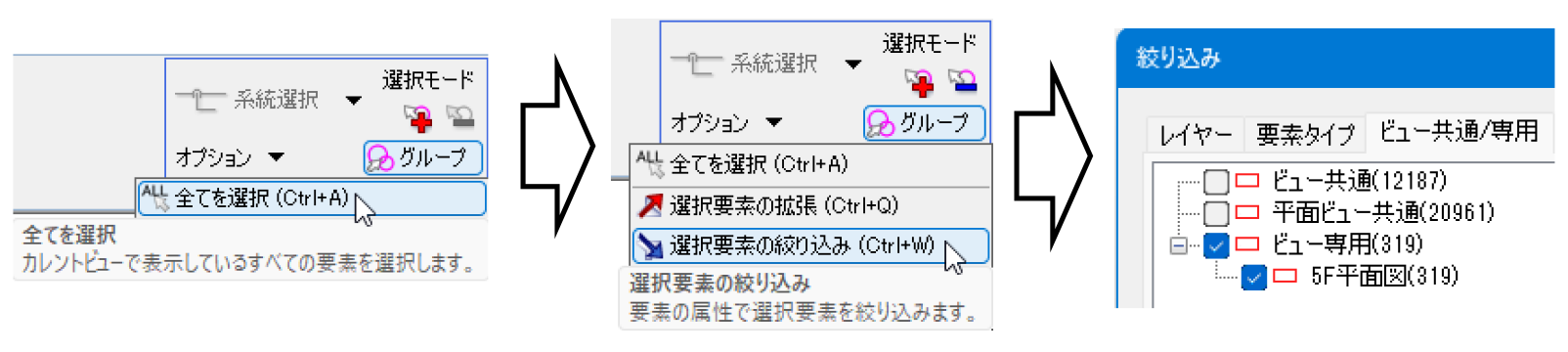Q. 図面を保存すると、「使用されていないビュー専用の要素が○個存在します。これらの要素を削除しますか?」というメッセージが表示される
A. 表示されていないビュー専用要素が存在します
ビューを削除する際に、削除するビュー以外で使用していないビュー専用の要素(線や文字などの汎用図形や鋼材などの要素)がある場合、それらの要素を削除せずに残したままにすると、図面内に使用されていないデータが存在します。
これらの要素を、図面を保存するときに削除して保存するのか、削除せず残したまま保存するのか、メッセージを表示して選択できるようにしています。
[削除せずに保存]を選択した場合、次回この図面を保存するときに同じメッセージを表示します。
また、現在表示していないビュー専用要素のビュー名は、「未使用のビュー」に表示されます。

補足説明
「未使用のビュー」に表示されたビューを再度作成して、ビュー専用要素を確認します。
[表示]タブ-[ビューの作成]コマンドを起動し、リボンの「名前」に「未使用のビュー」で表示されていたビュー名を入力してビューを作成します。

ビュー名は[表示]タブ-[パネル]-[メッセージ]でも確認できます。
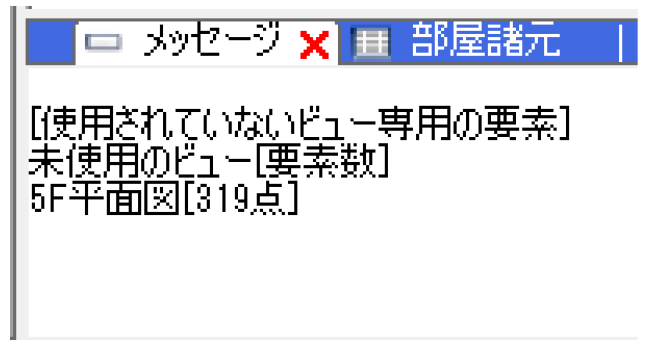
ビューを作成後、以下のいずれかの方法でビュー専用要素を確認します。
1. 余白を設定して確認
余白にはビュー専用要素のみが表示されるため、作成したビューに余白を設定します。
ビュー名横の[▼]より[余白]-[余白の編集]をクリックし、余白位置変更のハンドル(白)をクリックします。
ビュー全体を余白の範囲に設定すると、ビュー専用要素だけが残ります。

2. [レイアウト・ビュー一覧]からビュー専用要素を選択して確認
[表示]タブ-[レイアウト・ビュー一覧]をクリックします。
[レイアウト・ビュー一覧]ダイアログで該当のビュー名を選択し、[選択したビューの「ビュー専用要素」を画面上で選択する]をクリックします。図面上でビュー専用要素が選択されます。
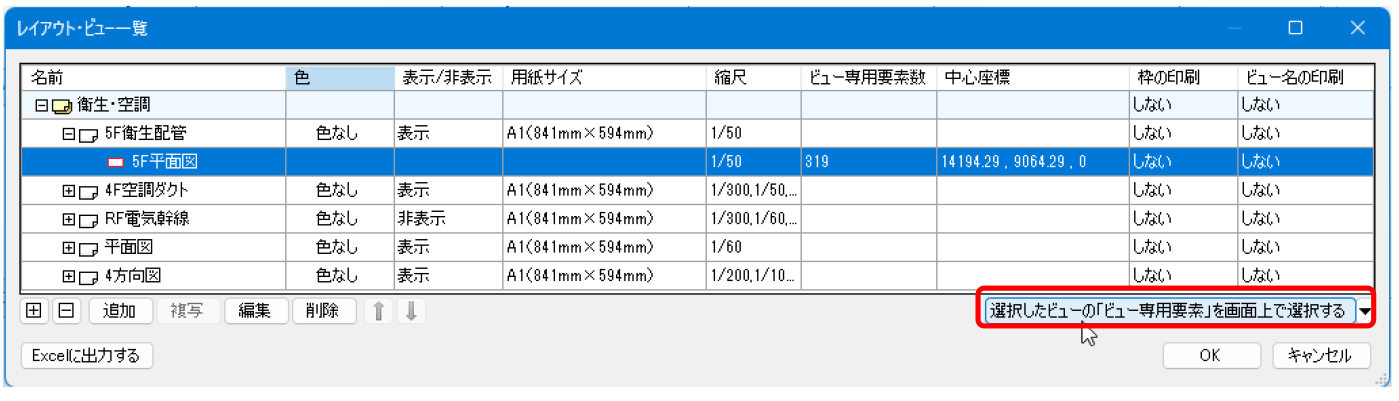
3. 全体を選択してビュー専用要素だけに絞り込みして確認
[オプション]-[全てを選択]をクリックし、ビュー上の要素をすべて選択します。
[オプション]-[選択要素の絞り込み]をクリックします。
[絞り込み]ダイアログの「ビュー共通/専用」タブで、「ビュー専用」の該当のビュー名にチェックを入れ、[OK]をクリックします。画面上でビュー専用要素が選択されます。